Elementor maakt het gemakkelijker dan ooit om contactformulieren te maken. Het is zo simpel als het slepen en neerzetten van een paar widgets en het aanpassen van de instellingen aan uw behoeften.
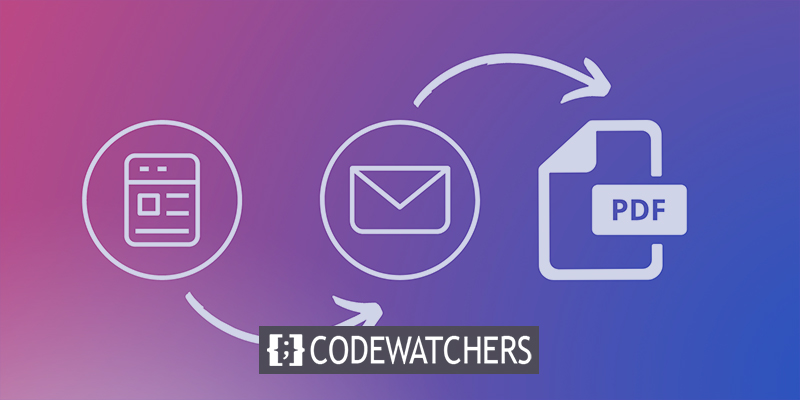
Het is mogelijk om het uiterlijk van uw Elementor -contactformulieren veel te veranderen door ze efficiënt aan te passen of te decoreren. Aan de andere kant, zou het niet geweldig zijn als u een contactverzoek in PDF-formaat in uw e-mail? zou ontvangen. Een prachtig hulpmiddel hiervoor is de Elementor Form PDF Customizer .
Leer hoe u Elementor Form PDF Customizer gebruikt om PDF-formulieren per e-mail te ontvangen.
Elementor Form PDF-aanpasser
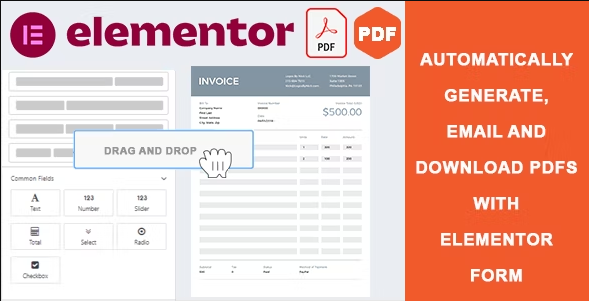
U kunt de Elementor Form PDF Customizer gebruiken om PDF-sjablonen voor uw formulieren te maken en aan te passen. Met behulp van de plug-in kunnen gebruikers snel en eenvoudig een volledig functioneel PDF-document maken, vol met Elementor Form. U kunt transactie-PDF's eenvoudig slepen en neerzetten, bewerken en opmaken met behulp van lay-outs. U kunt ook de gewenste inhoud toevoegen zonder dat u hoeft te coderen, en u kunt een PDF opnemen in de e-mail die u naar uw klanten stuurt. Over het algemeen zijn er maar een paar muisklikken nodig om de pdf-sjabloon te maken en te gebruiken die u naar uw gebruikers stuurt.
Belangrijkste kenmerken:
- Eenvoudig elementen slepen en neerzetten.
- Download PDF van de bestelpagina.
- RTL-ondersteuning
- Kies sjabloon beschikbaar
- Beheerlettertypen
- Instant e-mail naar zowel beheerder als gebruiker.
- PDF-sjabloon Aanpassing volgens behoefte.
- Kies papierformaat, DPI
- Meertalige ondersteuning
- Ondersteuning voor handtekeningvelden
Ontwerpmethode:
Om je ontwerp te starten, heb je een paar plug-ins nodig, zoals Elementor Form PDF Customizer, CRM Marketing, enz. Installeer deze eenvoudig vanuit de winkel. Zodra de plug-ins zijn geïnstalleerd, gaat u naar uw dashboard en selecteert u nieuwe toevoegen vanuit WP mail SMTP.
Maak geweldige websites
Met de beste gratis paginabuilder Elementor
Begin nu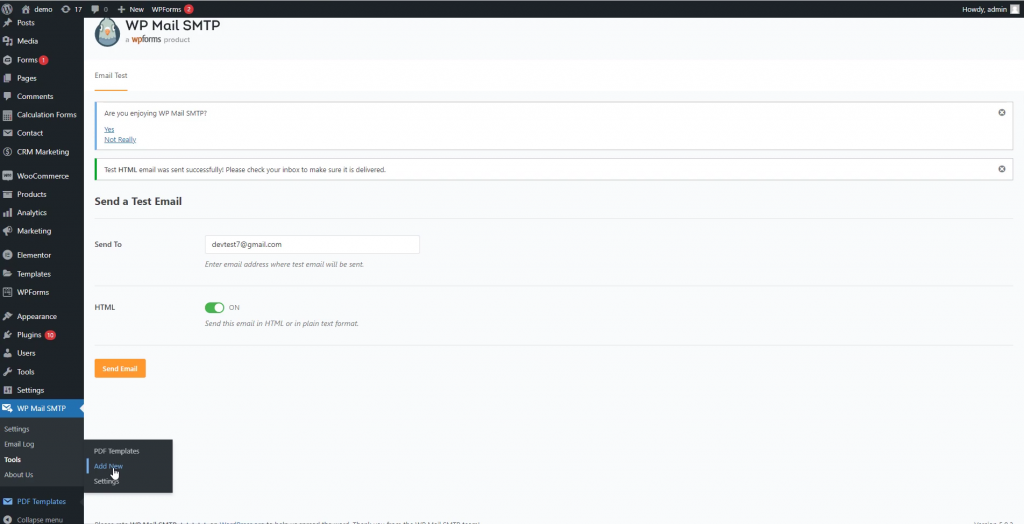
Maak nu een nieuwe sjabloon volgens uw behoefte. Geef de sjabloon een naam. Voeg uw afbeelding, logo, naam en elementof contactformulier toe door de gegevensshortcode te selecteren.
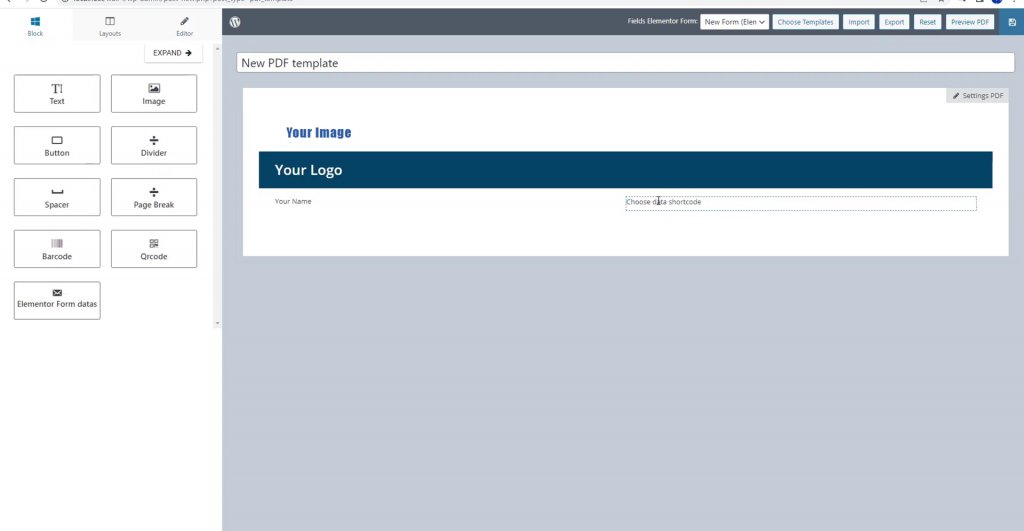
Voordat je verder gaat, klik je eenmaal op de knop Opslaan in de rechterbovenhoek, zodat je werk blijft staan.
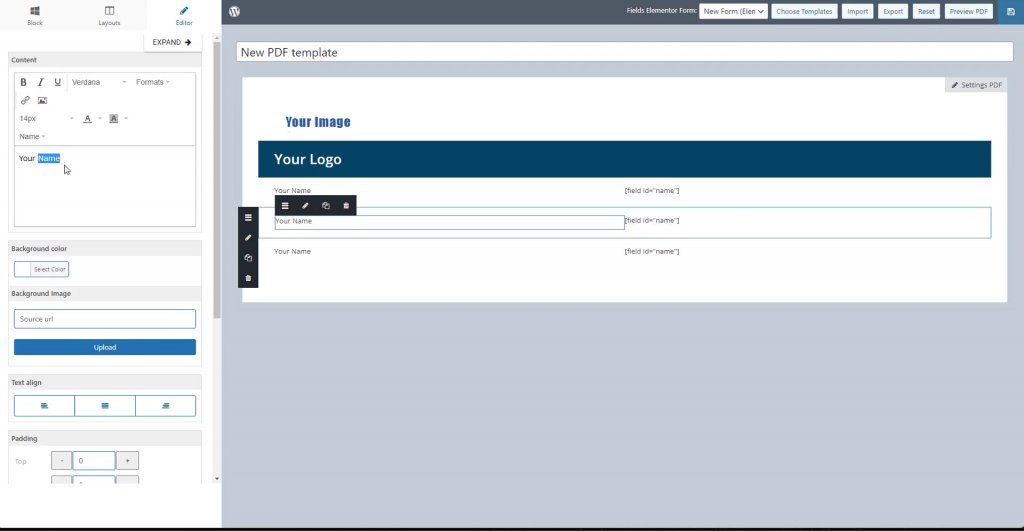
Zodra u meerdere kopieën hebt gemaakt, kunt u ze naar behoefte hernoemen.
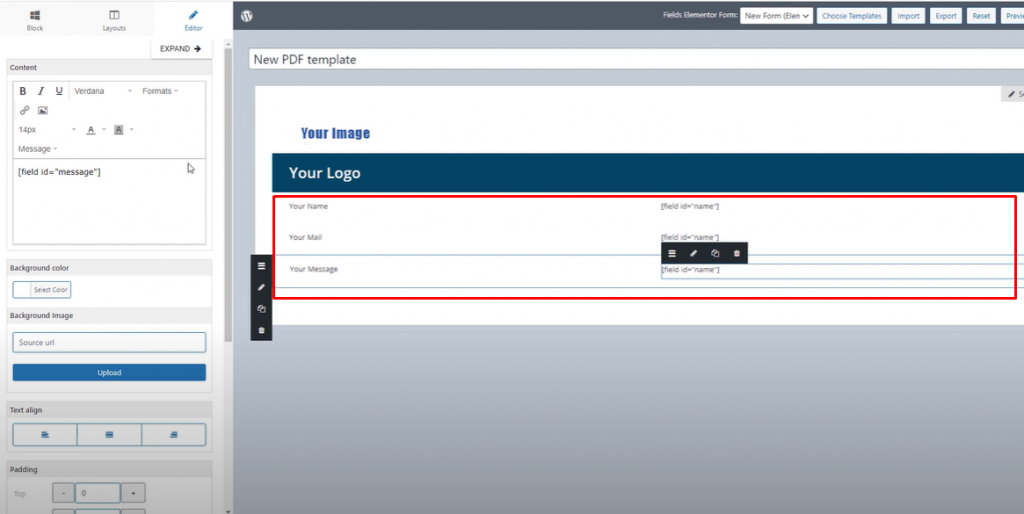
Voeg nu enkele andere blokken toe voor meer informatie die nodig kan zijn. Voeg vervolgens een scheidingslijn toe en maak daaronder een plaats voor de handtekening en afbeelding.
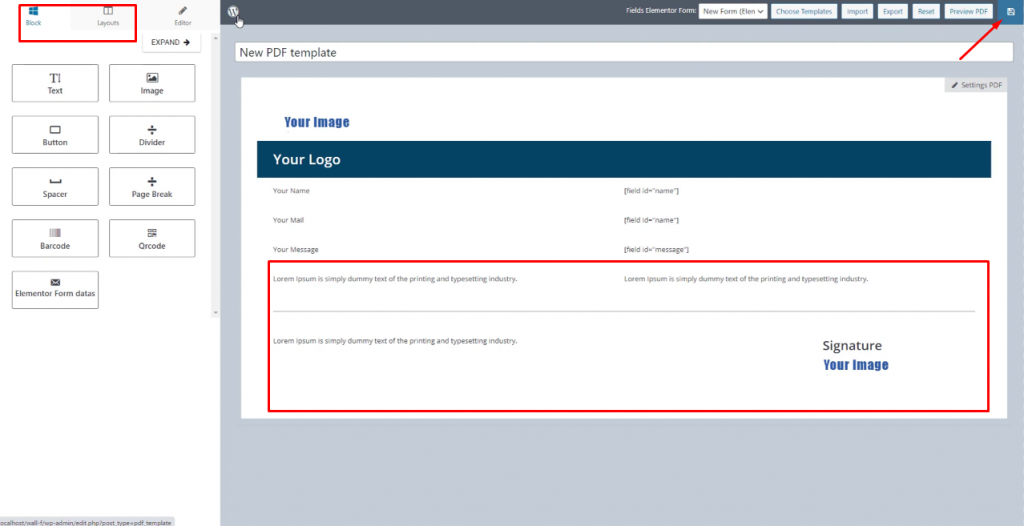
Voeg nu nog een plug-in toe met de naam CRM Marketing. Nadat u dit hebt geïnstalleerd, vindt u een optie in de linkerhoek van het Dashboard.
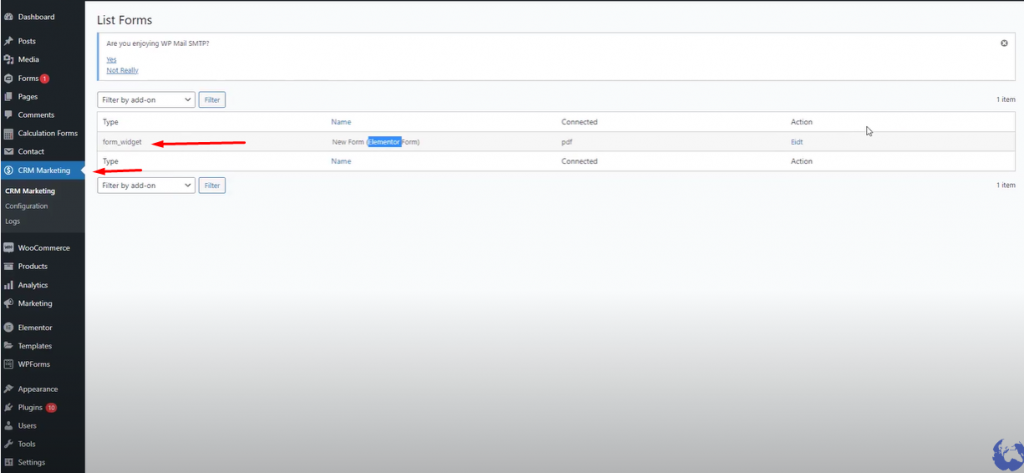
Selecteer de bewerkingsoptie uit de formulieroptie die in de afbeelding wordt weergegeven. Er wordt een venster geopend zoals hieronder. Selecteer PDF Creator> Nieuwe sjabloon toevoegen> Nieuwe toevoegen.
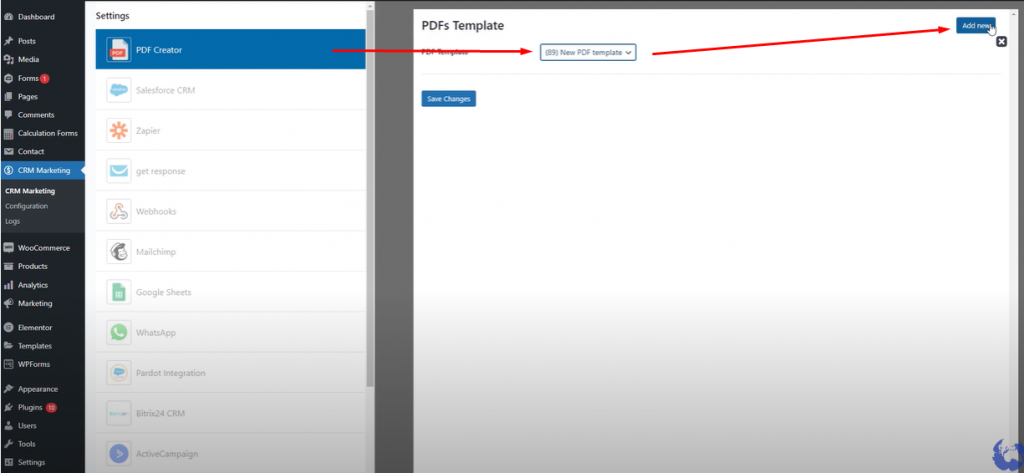
Klik op wijzigingen opslaan en we zijn klaar.
Als iemand nu het formulier op uw website invult. Je ontvangt een mail in pdf-formaat.
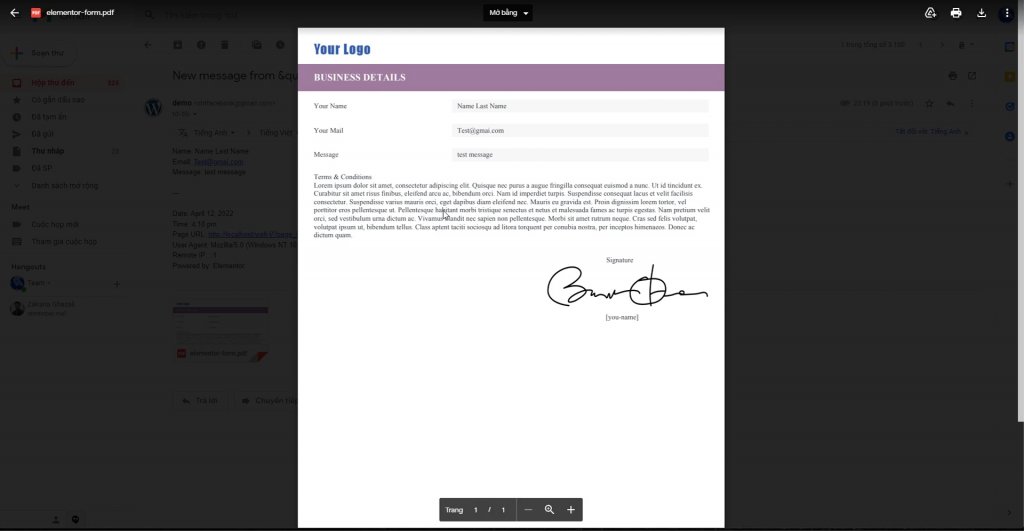
Er zijn veel vooraf gebouwde sjablonen beschikbaar met de plug-ins. Bekijk ze voor het gemak.
Laatste woorden
Elementor en alle gerelateerde plug-ins zijn zeer eenvoudig te gebruiken en te ontwerpen. We hopen dat je met deze tutorial gemakkelijk het contactbericht in PDF-formaat naar je persoonlijke of officiële e-mail kunt sturen. Als je dit bericht leuk vindt, deel het dan met je vrienden en blijf op de hoogte voor meer Elementor-tutorials .




